當(dāng)前位置:首頁 > 幫助中心 > 怎么u盤重裝系統(tǒng)電腦-如何u盤重裝系統(tǒng)電腦
怎么u盤重裝系統(tǒng)電腦-如何u盤重裝系統(tǒng)電腦
怎么u盤重裝系統(tǒng)電腦?在系統(tǒng)崩潰、藍(lán)屏死機(jī)甚至黑屏無法進(jìn)入桌面的時(shí)候,我們需要的就是U盤啟動(dòng)盤。它可以跳過電腦原有系統(tǒng),直接加載一個(gè)獨(dú)立的操作環(huán)境,讓你在沒有任何系統(tǒng)支持的前提下完成安裝操作。本文將以最簡單、最通用的方法,教你如何u盤重裝系統(tǒng)電腦。
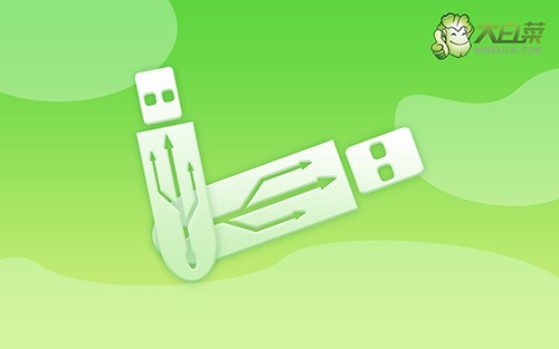
一、重裝系統(tǒng)需要準(zhǔn)備
系統(tǒng): Windows 7鏡像
工具:大白菜u盤啟動(dòng)盤制作工具(點(diǎn)擊紅字下載)
二、重裝系統(tǒng)需要注意
1、大家在U盤啟動(dòng)盤重裝系統(tǒng)之前,請(qǐng)務(wù)必備份所有重要數(shù)據(jù)。因?yàn)橛脖PC盤一旦被格式化并寫入新數(shù)據(jù),之前的數(shù)據(jù)將無法恢復(fù)。
2、U盤啟動(dòng)盤的制作是重裝系統(tǒng)的重中之重,請(qǐng)選擇一個(gè)可靠的U盤來進(jìn)行制作,以避免過程中出現(xiàn)問題。
3、制作完成U盤啟動(dòng)盤后,可以訪問“MSDN我告訴你”網(wǎng)站,下載所需的系統(tǒng)鏡像文件,然后進(jìn)行安裝。
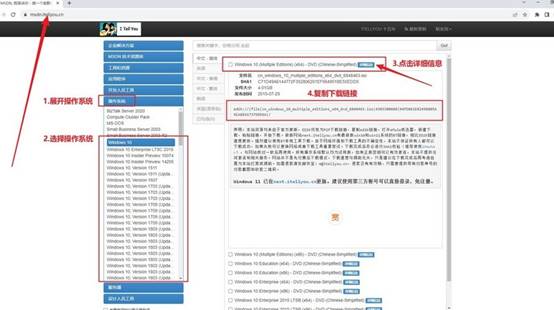
三、重裝系統(tǒng)操作步驟
第一步:制作大白菜U盤
1、打開瀏覽器,訪問大白菜官網(wǎng)(winbaicai),下載U盤啟動(dòng)盤制作工具并解壓。
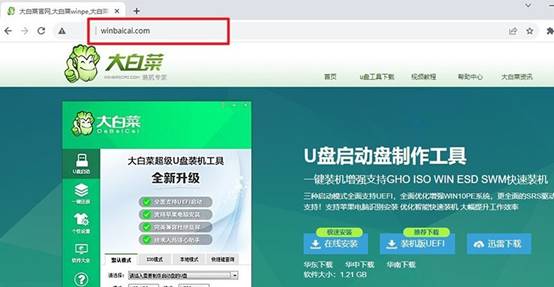
2、將一個(gè)8GB容量的U盤插入電腦,打開解壓后的制作工具,默認(rèn)設(shè)置,點(diǎn)擊“一鍵制作成USB啟動(dòng)盤”。
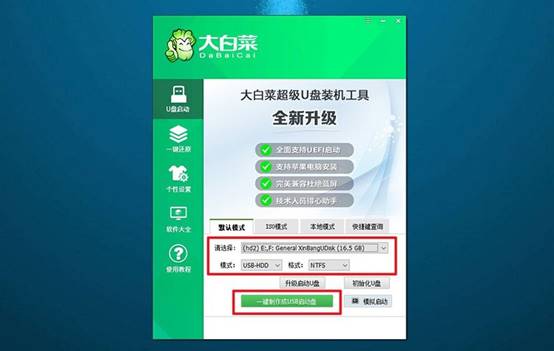
第二步:啟動(dòng)大白菜U盤
1、在重啟電腦設(shè)置u盤啟動(dòng)之前,要查找并記下對(duì)應(yīng)的u盤啟動(dòng)快捷鍵。
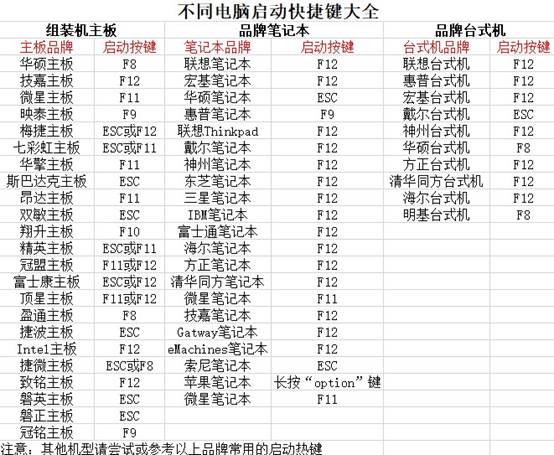
2、接著,重啟電腦,在啟動(dòng)畫面出現(xiàn)之前,迅速按下U盤啟動(dòng)的快捷鍵,進(jìn)入啟動(dòng)界面。
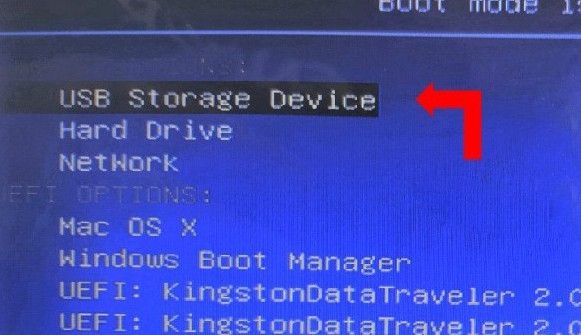
3、在大白菜主菜單中選擇編號(hào)【1】,然后按下回車鍵,進(jìn)入U盤WinPE桌面。
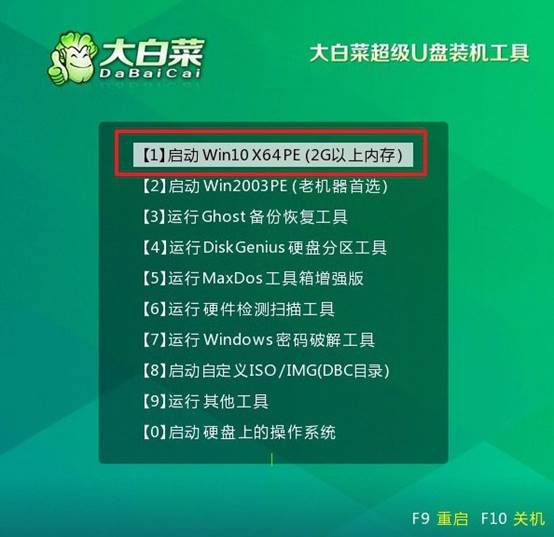
第三步:大白菜u盤裝系統(tǒng)
1、如圖所示,在大白菜U盤WinPE桌面上,啟動(dòng)“一鍵裝機(jī)”軟件,找到系統(tǒng)鏡像,在C盤上進(jìn)行安裝,然后點(diǎn)擊“執(zhí)行”。
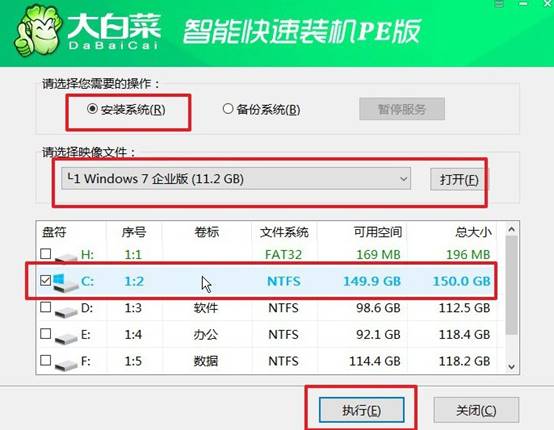
2、在還原設(shè)置窗口中,選擇默認(rèn)選項(xiàng),點(diǎn)擊“確認(rèn)”。
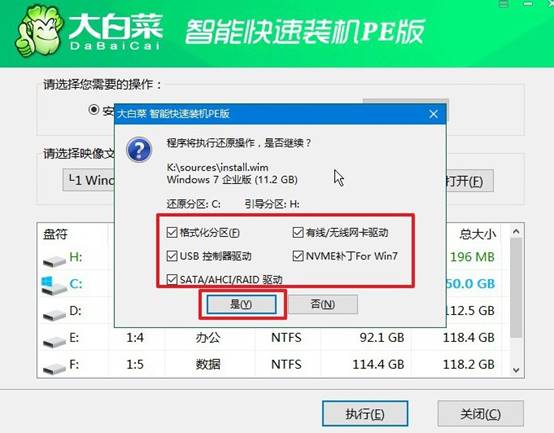
3、出現(xiàn)重裝系統(tǒng)進(jìn)程界面后,確保勾選安裝完成后自動(dòng)重啟的選項(xiàng)。
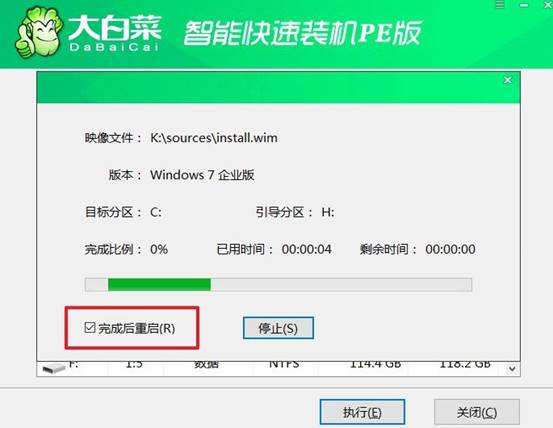
4、最后,大白菜裝機(jī)軟件將自動(dòng)開始安裝Windows系統(tǒng),無需額外操作。

上面的操作,就是本次如何u盤重裝系統(tǒng)電腦的內(nèi)容了。你可以使用大白菜u盤啟動(dòng)盤,它提供了“一鍵裝機(jī)”功能,安裝Win10只需選擇鏡像文件和目標(biāo)分區(qū),系統(tǒng)會(huì)自動(dòng)完成其余操作。放心,操作還是很簡單的,不用擔(dān)心學(xué)不會(huì)。

